Saadaval on ka CouchDB RESTful HTTP / JSON API, mida saate kasutada uute andmebaasifailide, näiteks dokumentide muutmiseks ja mustandiks. Sellel on suhteliselt sõbralik liides, mis hõlbustab dokumentide lugemist ja redigeerimist. Nagu eespool mainitud, on see dokumendikeskne andmebaas. CouchDB arhitektuur oli tõlgitud Erlangi keeles, üldotstarbelises programmeerimiskeeles, mis keskendub samaaegsusele ja ka prügiveoga käitussüsteemile.
See lühike õpetus näitab teile, kuidas installida Apache CouchDB Ubuntu uusimasse 20.04 LTS. Installimise protsess on üsna lihtne. Kuid siin esitatud juhised nõuavad, et tunneksite mõnda Linuxi põhialust ja tunnete selle shellit pinnatasemel. Samuti peate saama oma saiti hostida kohalikus VPS-is.
1. samm: kontrollige värskendusi
Kõigepealt kontrollige, kas kõik installitud süsteemipaketid on uusimad saadaolevad paketid. Käivitage terminalis järgmine käsk apt:
$ sudo apt update && upgrade
MÄRGE: Kui te ei kasuta juurkontot, peate võib-olla lisama sudo enne iga käsku.
2. samm: serveri konfigureerimine
Selles etapis installite tarkvara, mis võimaldab teil konfigureerida CouchDB paketihoidlat. Selleks sisestage järgmine:
$ sudo apt-get install tarkvara-omadused-ühine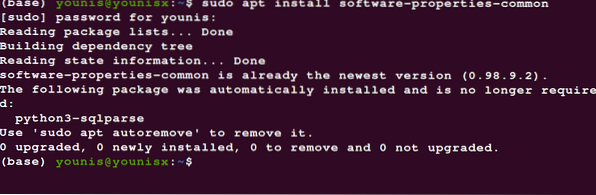
Siin saate lisada a -y lipu saamiseks apt-get käsk protsessi kiirendamiseks, automatiseerides kõigi tarkvara käivitamisel installimise ettevalmistamisel ilmuvate hüpikute vastuvõtmise protsessi. Ei lisata -y lipp tähendab, et peate vastama igale hüpikaknale käsitsi, mis on väga soovitatav, kui te ei kasuta teie endi eelkonfigureeritud süsteemi.
3. samm: lülitage sisse Apache CouchDB paketihoidla
Järgmisena lubage Apache CouchDB paketi hoidla. Selleks sisestage järgmised käsud:
$ curl -L https: // couchdb.apache.org / repo / bintray-pubkey.tõus | sudo apt-võti lisada
sudo tee -a / etc / apt / sources.nimekirja

Hankige oma PPA kindlasti autentsest allikast, mida saab usaldada, kuna veebis on liiga palju amatöörlikult tehtud PPA-sid saadaval. Siin oleme kasutanud PPA ametlikku hoidlat, kus Apache Foundationi meeskond regulaarselt osaleb.
Pärast uusima PPA installimist saate nüüd oma süsteemi värskendada ja hankida uusimat teavet paketi kohta:
$ sudo apt värskendus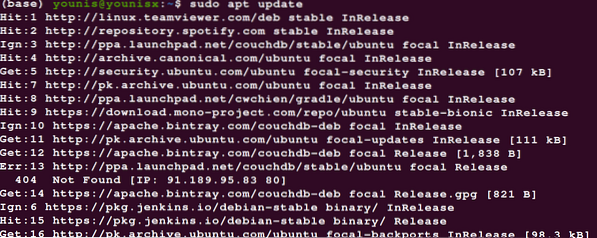
Kui see on paigas, olete nüüd installimiseks valmis.
Eraldi vs. Klastrirežiim
Nüüd peate valima, kas soovite CouchDB installida ühte järgmistest režiimidest:
- Klastrirežiim
- Eraldi režiim
Aastal klastrirežiim, on rohkem kui kaks omavahel ühendatud serverit ja nad töötavad koos allalaaditava andmekoguna.
Aastal iseseisev režiim, kaasatud on ainult üks server. Kuna kasutate tõenäoliselt ainult ühte serverit, jätkame installimist iseseisvas režiimis.
4. samm: installimine
Apache CouchDB installimise alustamiseks kasutage järgmist käsku:
$ sudo apt install couchdb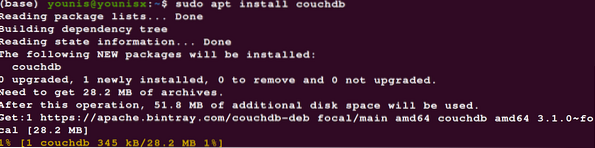
Ilmub viip, mis palub teil valida eraldiseisva ja klastrirežiimi vahel. Valige eraldiseisev režiim. Seejärel palutakse teil sisestada võrgu liidese IP-aadressi, kuhu installida. Ühe serveri eraldiseisva installi korral ei muuda me vaikeaadressi, milleks on 127.0.0.1.
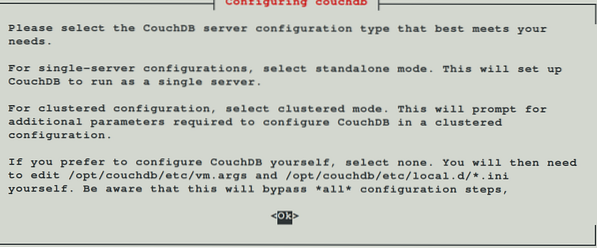
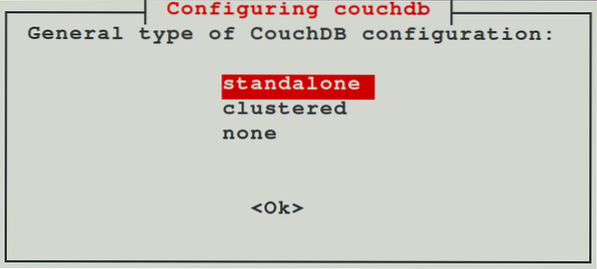
Järgmisena sisestate administraatori kasutaja loomiseks tugeva parooli. Kuid teil pole vaja luua administraatori kasutajat, kuna saate jätkata administraatori peorežiimiga. Seda ei soovitata, kuna administraatori peorežiim on veebi jaoks avatud ja seetõttu väga ebakindel.
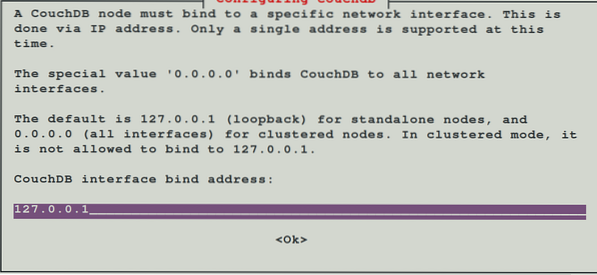
Parooli sisestamisel palutakse teil kinnituseks parool uuesti sisestada. Paigaldamine lõpeb mõne aja pärast.
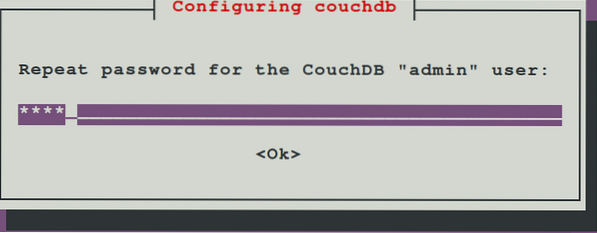
5. samm: kontrollige installimist
Kasutage käsku curl, et installimine oleks sujunud. See käsk kuvab asjakohase teabe, mis näitab CouchDB olekut ja vastab installile. CouchDB server töötab kohalikul hostil: 5984.

6. samm: andmebaasi loomine
Logige sisse oma Fauxtoni juhtpaneelile aadressil http: // 127.0.0.1: 5984 / _utils / oma kasutaja mandaatidega ja looge CouchDB abil uus andmebaas.
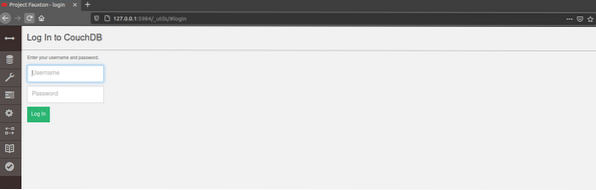
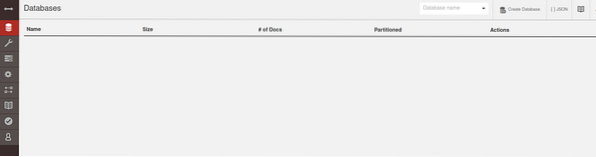
Klõpsake paneeli vasakus servas asuval andmebaasiikoonil ja vajutage ekraani paremas ülanurgas nuppu "Loo andmebaas".
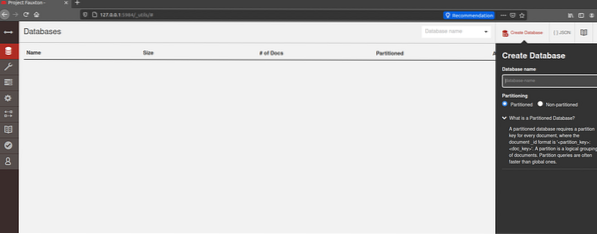
Kokkuvõttes
CouchDB installimine oma ühe serveriga masinasse on väga lihtne. Selleks veenduge, et teie süsteem oleks värskendatud uusimatele süsteemipakettidele. Seejärel lubage Apache paketi hoidlad ja olete kõik valmis oma serverisse Apache CouchDB installima.
CouchDB töötab tõrgeteta ja ühildub peaaegu kõigi uusimate kaasaegsete veebirakendustega, sealhulgas mobiiltelefonide jaoks loodud rakendustega, mis muudab andmebaasi dokumentide lugemiseks, loomiseks, muutmiseks ja muutmiseks suurepärase utiliidi.
Loodetavasti olete sellest õpetusest abi olnud. Hoidke ringi, et näha rohkem õpetusi CouchDB kasutamise kohta Fauxtoni juhtpaneeliga. Samal ajal vaadake lisateavet muude utiliitide installimise kohta Unixi süsteemidesse.
 Phenquestions
Phenquestions


